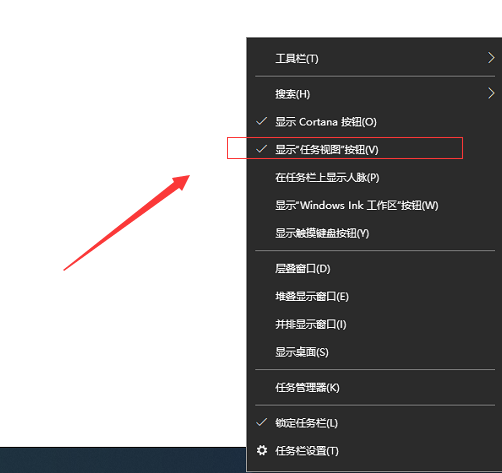您还在借助第三方屏幕录制软件来制作视频教程吗?自从有了PowerPoint 2010,这种方式已经过时了。您可以把预先制作好的演示文稿转换为几乎可以在任何计算机上播放的视频文件。
(1)在PowerPoint 2010程序窗口左上方,单击【文件】按钮打开后台视图,并单击【另存为】按钮,打开您早已熟悉的“另存为”对话框,在“文件名”文本框中输入文件名,并在“保存类型”下拉列表框中选择“Windows Media视频”。
通过修改母版给PowerPoint 2010幻灯片添加公司标志
在制作企业的演示文档时往往需要在每一页幻灯片上添加公司标志。在Power Point2010中通过修改母版也可快速在所有幻灯片上添加相同标志。 用Power Point2010打开演示文档,单击“视图”选项卡的“幻灯片母版”,进入幻灯片母版视图。在左侧幻灯片列表中选择第一
(2)单击【保存】按钮,只需稍等片刻,一个由当前演示文稿转录的视频文件就会呈现在您面前。
另外,在后台视图的“保存并发送”视图中,执行创建视频的相关命令,同样可以轻松地将当前演示文稿轻松转换成视频文件,并且可自由选择视频文件中是否包含录制的计时和旁白等信息。
让PowerPoint实现印刷分辨率图片的输出
有时候我们用幻灯片设计一个封面要输出打印时,由于印刷或者其它各方面要求,需要高清图片用于调整。而且对方不一定有相应的幻灯片软件,不能直接使用幻灯片输出,此时需要一份高清图片才能让输出打印效果好,一般要求在300dpi。可是如果直接使用PowerPoint进行保存,就只有96dpi,所输出的图片远远不能满足要求,如果再使